电脑内存开机占用50 电脑开机内存占用过高怎么办
更新时间:2024-01-08 12:57:14作者:jiang
电脑开机时占用过高的内存是许多用户常常遇到的问题,当我们打开电脑时,系统会加载各种程序和服务,占用一定的内存空间。如果开机时内存占用过高,会导致电脑运行缓慢,甚至出现卡顿现象。为了解决这个问题,我们可以采取一些方法来降低开机时的内存占用,提升电脑的运行速度和性能。
操作方法:
1.原因:电脑自启动项目过多,导致开机占用空间大。
解决电脑开机就占用50%左右的内存的具体步骤如下:
按键盘上面的win+R键,此时弹出一个运行对话框。
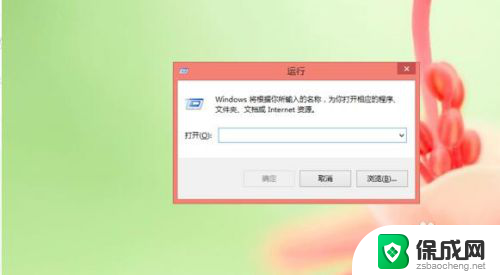
2.在输入框中输入“MSCONFIG”,点击“确定”按钮。
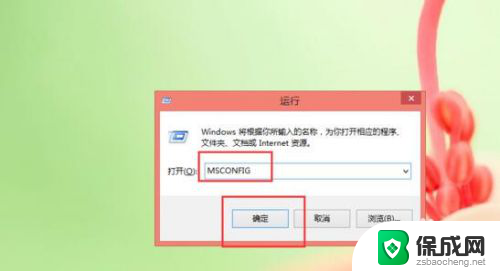
3.此时打开系统配置的对话框。
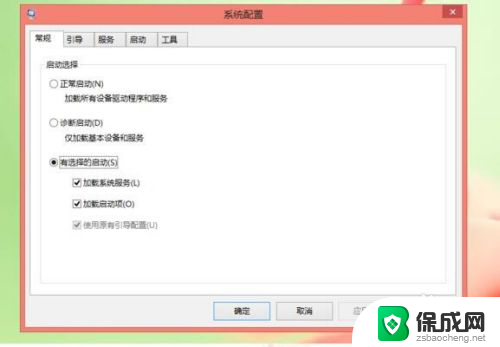
4.此时点击“服务”选项卡,然后勾选无用的程序进行禁用。
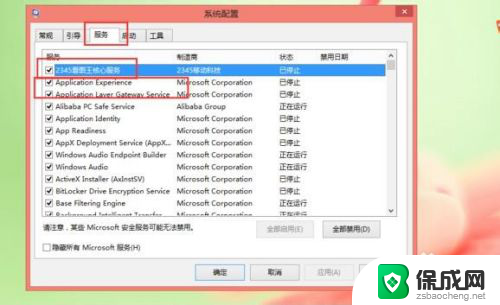
5.然后点击“启动”选项卡,点击“打开任务管理器”选项。
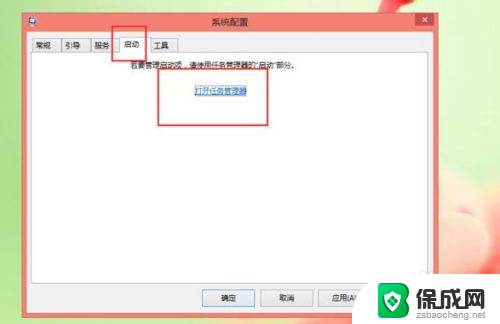
6.在出现的界面中,点击不想启动的程序,点击“禁用”按钮进行禁用。
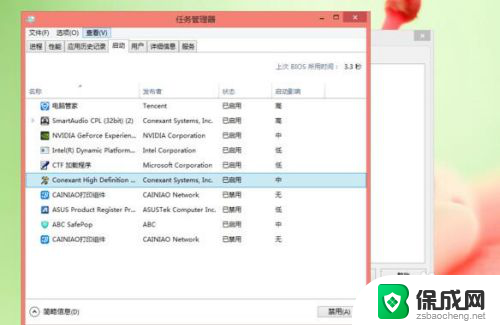
7.返回之前的系统配置的界面,点击“确定”按钮即可。
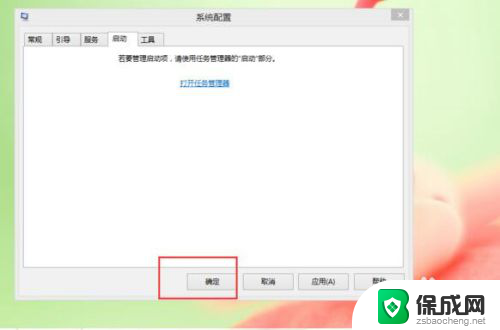
以上就是电脑内存开机占用50的全部内容,有需要的用户可以按照以上步骤操作,希望对大家有所帮助。
- 上一篇: 微信怎么设置页面背景 微信如何设置聊天背景
- 下一篇: 如何设置自动录音 手机通话录音设置方法
电脑内存开机占用50 电脑开机内存占用过高怎么办相关教程
-
 内存占用率100%怎么解决 内存占用过高导致电脑开机缓慢怎么办
内存占用率100%怎么解决 内存占用过高导致电脑开机缓慢怎么办2024-01-26
-
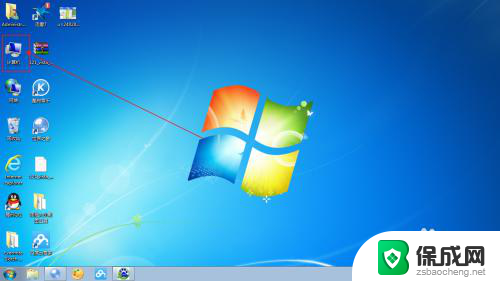 电脑如何看内存占用 怎么查看自己电脑内存占用情况
电脑如何看内存占用 怎么查看自己电脑内存占用情况2024-05-03
-
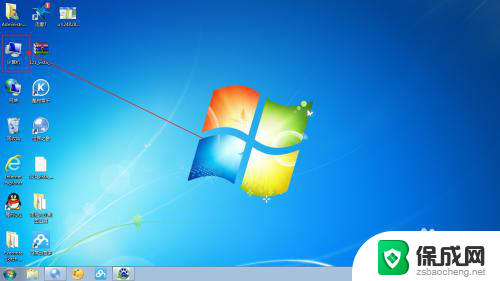 内存占用查看 怎么查看自己电脑的内存使用情况
内存占用查看 怎么查看自己电脑的内存使用情况2024-06-19
-
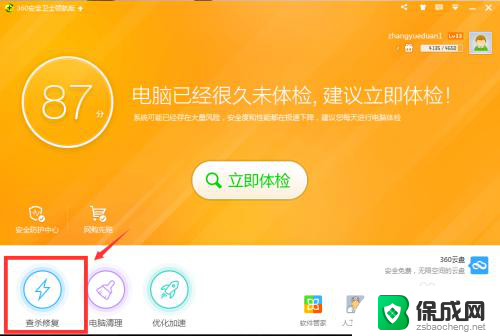 开机cpu占用率高 电脑开机后CPU使用率一直保持在50%以上怎么办
开机cpu占用率高 电脑开机后CPU使用率一直保持在50%以上怎么办2024-01-06
-
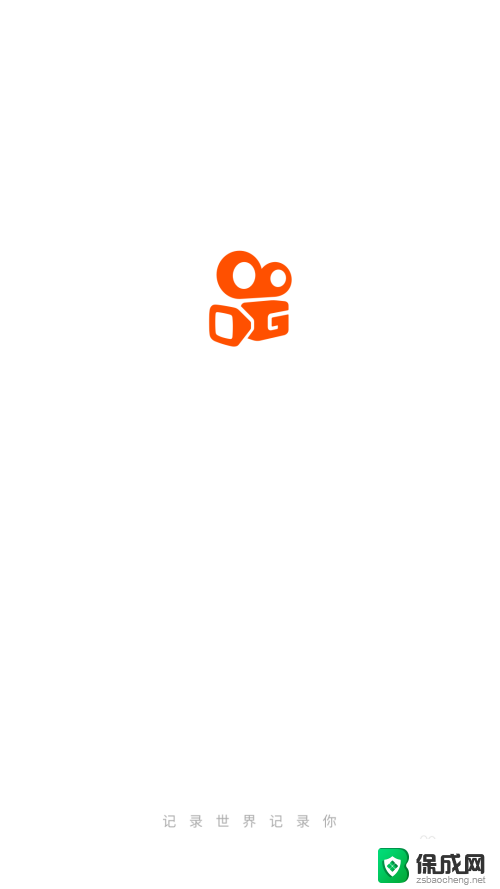 怎么清理快手占用的手机内存 清除快手缓存的方法
怎么清理快手占用的手机内存 清除快手缓存的方法2024-01-31
-
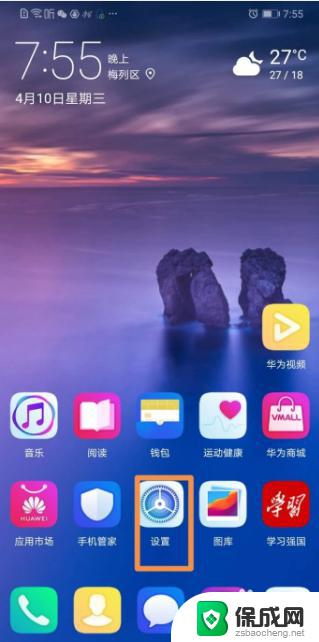 怎么减少王者荣耀的内存占用 王者荣耀内存优化技巧
怎么减少王者荣耀的内存占用 王者荣耀内存优化技巧2023-09-17
电脑教程推荐
- 1 win笔记本电脑连接不上任何网络 笔记本电脑无线网连接失败怎么修复
- 2 windows桌面布局改变 电脑桌面分辨率调整偏移
- 3 windows怎么点一下就打开软件 怎么用键盘启动软件
- 4 如何查看windows ip 笔记本怎么查自己的ip地址
- 5 windows电脑开不了机黑屏 电脑黑屏开不了机怎么解决
- 6 windows批量重命名文件规则 电脑如何批量重命名多个文件
- 7 机械师笔记本bios设置中文 BIOS中文显示设置教程
- 8 联想电脑蓝牙鼠标怎么连接电脑 联想无线鼠标连接电脑步骤
- 9 win 10 桌面消失 电脑桌面空白怎么办
- 10 tws1经典版耳机如何重新配对 tws1耳机无法重新配对